软件介绍
楼月鼠标模拟器是一款鼠标模拟器,借助该软件,用户们就可以通过自己的键盘来控制鼠标的使用,例如你可以通过小键盘上的数字来控制鼠标的移动,点击,滚轮操作等,因此比较适合那些鼠标损坏,同时新鼠标还未替换上的时候进行使用,所以喜欢的话,就来下载体验吧!
操作说明
鼠标只有点击和移动两种操作。
利用数字小键盘区域来模拟鼠标的动作。
其中:1,2,3:表示鼠标左击,中击(即点击滚轮),右击。
4,5,6,8:控制鼠标向左,下,右,上移动。
每次点击4,5,6,8键后,鼠标将向相应方向移动设定的像素值,默认为每次移动10像素(该值可以进行修改)。
一直按住的话,鼠标将持续向相应方向移动直至显示器边缘。
启动/停止热键:如果我们想暂停用键盘控制鼠标功能,可以点击该快捷键停止模拟功能。
再次点击后将重新启动该功能。
我们可以通过查看屏幕右下角图标的颜色来知道现在模拟功能是否处于激活状态。

注意事项
鼠标移动速度:表示按一次鼠标移动模拟键后移动的距离,单位为像素。该值越大的话,点击一次移动模拟键后移动的距离越大,因此鼠标移动的速度也越快,但因为每次移动的跨度大,所以移动的精细程度不是很强,可能我们不能把鼠标的指针准确地移动到指定的位置。该值越小的话,移动越慢,但我们能够精确地将鼠标移动到我们需要的位置。一般我们使用默认的10像素即可,这样,点击一次按键后将向相应方向移动10像素,如果一直按着不松的话,鼠标将不断地向相应方向移动,直至移动到屏幕的最边缘。
启动/停止热键:数字小键盘区域一般我们很少用到,因此本软件设计成使用点击该区域来模拟鼠标操作。当软件运行后,点击小键盘后,将模拟鼠标动作,因此我们无法使用该区域输入数字。如果您需要使用该区域来输入数字的话,可以按下该启动/停止快捷键来停止及重新启动模拟功能。我们可以通过查看右下角的图标来知道现在模拟功能是否处于激活状态:表示现在鼠标模拟处于活动状态,点击键盘上相应按键将相当于移动或点击鼠标;表示现在处于非活动状态,此时您可以通过数字键盘区域输入数字内容。注意:鼠标连点器中的热键是指启动或停止自动点击,但该热键指的是启动或停止键盘模拟鼠标功能。

开机自动启动:软件在电脑启动时自动随系统一起启动。
启动后自动最小化:我们在打开软件后,一般只需要软件的鼠标模拟功能,不需要修改软件的设置。勾选上此选项后,启动软件时,自动最小化到托盘图标,这样可以让我们不需要在每次打开软件后,最小化一次软件,从而节省我们的操作时间。
适用场景
鼠标故障应急:鼠标突然损坏不能使用时,可迅速启用楼月鼠标模拟器,通过键盘操作继续进行电脑上的各项工作、娱乐等活动。
特殊环境操作:在户外、床上等没有合适平面放置鼠标的地方,用该模拟器可摆脱空间限制,轻松用键盘控制鼠标完成操作。
特定人群辅助:对于手部活动不便,难以灵活操作鼠标的人群,楼月鼠标模拟器提供了更便利的电脑操作方式,降低使用难度。
使用技巧
自定义键位:打开软件设置,可根据个人习惯将数字键盘或其他按键重新映射,设定成符合自己操作逻辑的鼠标控制键位。
调整移动速度:依据具体操作需求,在软件中合理调节鼠标移动速度,精细操作时设慢些,快速浏览时调快些。
善用热键功能:利用启动 / 停止热键,在需要输入数字和模拟鼠标操作之间快速切换,提高操作效率,避免功能冲突。
更新内容
1.修复已知bug
2.优化操作体验





































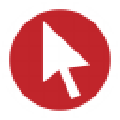


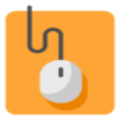


网友评论